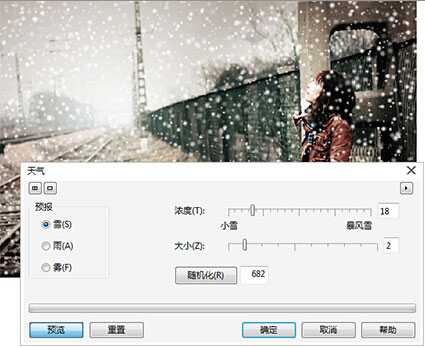coreldraw x7中给人物照片快速打造漫天飞舞的雪花效果
(编辑:jimmy 日期: 2024/11/8 浏览:3 次 )
这篇教程教小伙伴们一个用CorelDRAW X7软件快速打造漫天飞舞雪花效果,教程只是使用了一个命令即可打造出雪花效果,下面一起来看看是如何实现的吧。
具体的制作步骤如下:
1、导入位图图片。
2、调整色调,打造阴天效果。cdr提供的“效果”→“调整”中的所有命令都是针对位图进行调节。
3、调整后的图片复制一份,留作备用。
4、在图片中将不需要有雪花的那部分用钢笔工具勾描出来,执行“对象”→“图框精确剪裁”→“置于图文框内部”,去除描边颜色。
5、选择先前复制备用的图片,执行“位图”→“创造性”→“天气”,调节对话框中参数。
6、把用钢笔抠出来的图片,贴齐在添加雪花效果的图片上。
教程结束,以上就是coreldraw x7中给人物照片快速打造漫天飞舞的雪花效果的全部内容,希望大家喜欢!
相关教程推荐:
教你如何用photoshop制作雪花飘飘GIF动画效果
CDR制作漂亮的雪花效果图
PS简单绘制漂亮的冻结水之雪花笔刷
下一篇:cdr怎么给图片设置交互式效果?